Конвертируйте, редактируйте и сжимайте видео/аудио в более чем 1000 форматах высокого качества.
Раскройте творческий потенциал с помощью DaVinci Resolve для редактирования видео
Когда дело доходит до профессионального программного обеспечения для редактирования видео, DaVinci Resolve выделяется как фаворит среди создателей. Независимо от того, обрезаете ли вы клипы, настраиваете цвета, добавляете эффекты или создаете кинематографические проекты, DaVinci Resolve предлагает комплексное решение для постобработки видео. От новичков до опытных редакторов этот мощный инструмент помогает воплощать творческие идеи в жизнь. В этой статье вы узнаете больше о DaVinci Resolve, изучите его основные преимущества.
Список гидов
Краткое введение в DaVinci Resolve для редактирования видео Преимущества DaVinci Resolve для редактирования видео Как редактировать видео с помощью DaVinci Resolve Лучшая альтернатива DaVinci Resolve для редактирования видеоКраткое введение в DaVinci Resolve для редактирования видео
DaVinci Resolve — это профессиональное программное обеспечение для редактирования видео, разработанное Blackmagic Design, известное тем, что объединяет редактирование, цветокоррекцию, визуальные эффекты, графику движения и аудиопостобработку в одном приложении. DaVinci Resolve, широко используемый в Голливуде и других высококлассных производствах, предлагает как бесплатную версию с мощными функциями, так и платную версию Studio для расширенных рабочих процессов.
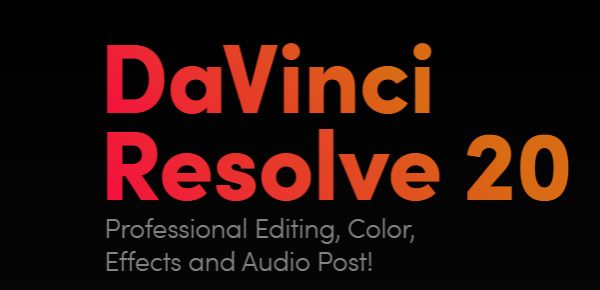
Как мощный инструмент, он поддерживает редактирование 8K, совместную работу в реальном времени и интуитивно понятный интерфейс, подходящий как для новичков, так и для профессионалов. Работаете ли вы с видео YouTube или полноформатными фильмами, DaVinci Resolve предоставляет мощные инструменты, которые позволяют вам легко справляться со всеми этапами постобработки на одной платформе.
Преимущества DaVinci Resolve для редактирования видео
Редактирование видео в DaVinci Resolve открывает дверь к профессиональному рабочему процессу, наполненному творческими возможностями. Независимо от того, улучшаете ли вы отснятый материал, добавляете эффекты или совершенствуете аудио, Resolve предлагает комплексное решение. Прежде чем погрузиться в этапы редактирования, полезно понять, как его мощные функции работают вместе без проблем:
1. Многопользовательское сотрудничество
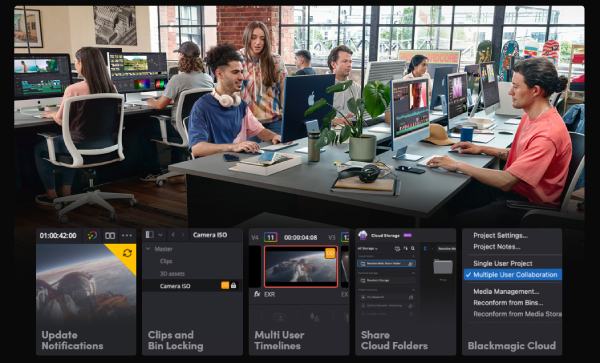
DaVinci Resolve поддерживает совместную работу в реальном времени, позволяя нескольким пользователям — редакторам, колористам, художникам по визуальным эффектам и звукорежиссерам — одновременно работать над одним проектом через Blackmagic Cloud. Это устраняет необходимость импорта/экспорта файлов и обеспечивает бесперебойный, интегрированный рабочий процесс для удаленных или локальных команд.
2. Fusion для визуальных эффектов
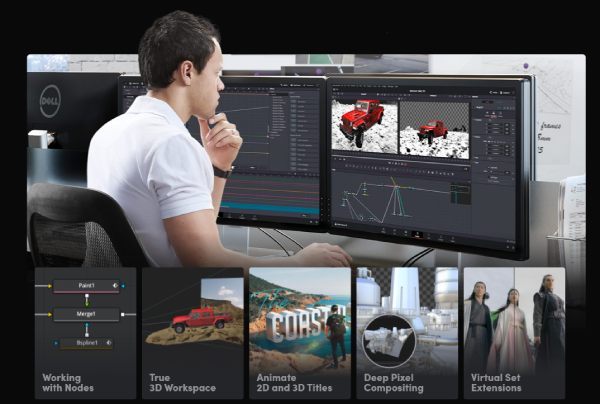
Страница Fusion обеспечивает кинематографического качества визуальные эффекты и графику движения с использованием рабочего процесса на основе узлов. С сотнями 2D и 3D инструментов, расширенными редакторами ключевых кадров и функциями отслеживания пользователи могут создавать сложные анимации из 720p до 1080p и композиты более интуитивно понятны, чем при использовании традиционных систем на основе слоев.
3. Звуковые инструменты Fairlight
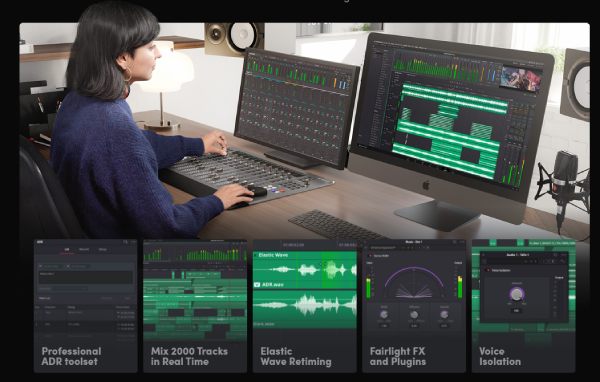
Fairlight превращает Resolve в полноценный пакет для постобработки аудио. Он поддерживает до 2000 дорожек, эффекты в реальном времени, ADR, инструменты Foley и иммерсивные аудиоформаты. Функции ИИ, такие как Voice Isolation и Music Remixer, еще больше улучшают звуковой дизайн как для простых, так и для сложных аудиопроектов.
4. Лучшая в отрасли цветокоррекция
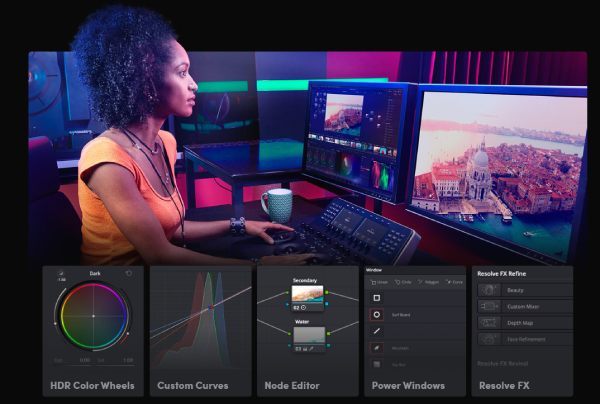
Цветовая страница DaVinci Resolve пользуется доверием в Голливуде благодаря своим передовым инструментам цветокоррекции. Новички могут воспользоваться интуитивными слайдерами, а профессионалы могут получить доступ к таким функциям, как PowerWindow, HDR-градация и подробные инструменты отслеживания, чтобы добиться точной и потрясающей цветокоррекции в любом проекте, например Фильмы в формате 4К и так далее.
Как редактировать видео с помощью DaVinci Resolve
Однако богатые и мощные функции делают редактирование видео с помощью DaVinci Resolve относительно сложной задачей. Если вы все еще не уверены, как использовать его, чтобы быстро выполнить указанную задачу, вы можете просто использовать DaVinci Resolve для редактирования видео, выполнив следующие шаги:
Шаг 1Запустите DaVinci Resolve на своем устройстве и нажмите кнопку «Новый проект» на вкладке «Менеджер проектов», чтобы создать новый проект.
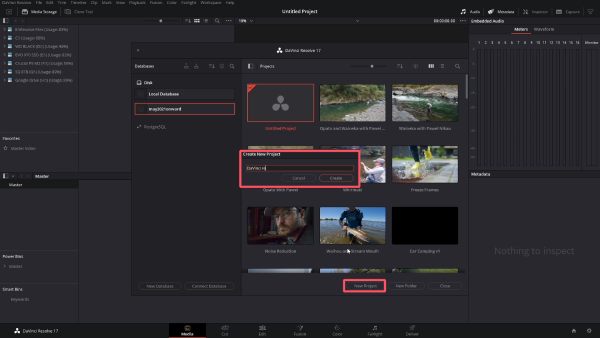
Шаг 2Для простого редактирования видео с помощью DaVinci Resolve нажмите кнопку «Панель инструментов».
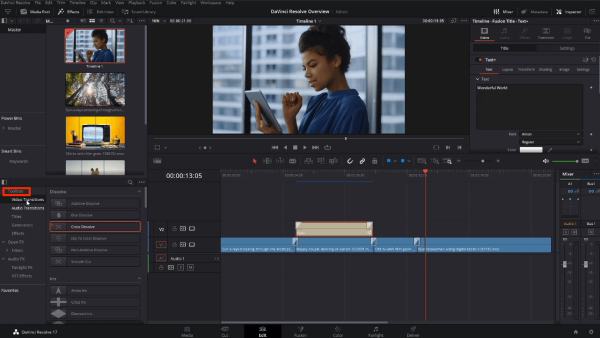
Шаг 3После завершения процесса редактирования видео нажмите кнопку «Быстрый экспорт», чтобы сохранить проект.
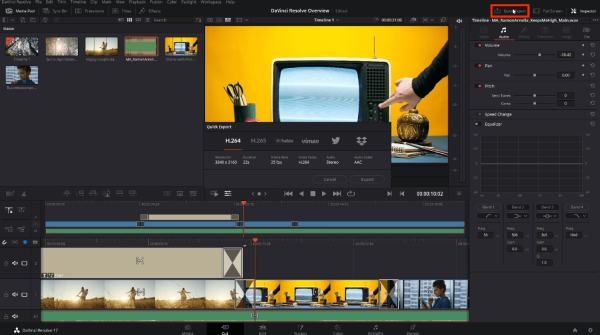
Лучшая альтернатива DaVinci Resolve для редактирования видео
Если DaVinci Resolve кажется вам слишком сложным или сложным для ваших нужд, особенно если вы новичок, 4Easysoft Total Video Converter является идеальной альтернативой. Это универсальное программное обеспечение разработано с учетом простоты, но при этом предлагает мощные возможности редактирования. Даже без профессионального опыта вы можете без усилий обрезать, кадрировать, вращать, добавлять фильтры, настраивать эффекты и объединять клипы с помощью интуитивно понятного интерфейса.

Что отличает 4Easysoft Total Video Converter, так это его способность конвертировать и редактировать видео одновременно. Он поддерживает широкий спектр видеоформатов, обеспечивая бесперебойную совместимость с любой платформой или устройством. Кроме того, он включает пакетную обработку, аппаратное ускорение, что делает ваш рабочий процесс более быстрым и эффективным. Независимо от того, создаете ли вы контент для YouTube или просто создание обучающего видеоэтот инструмент делает профессиональное редактирование доступным каждому.

Полный набор расширенных возможностей редактирования видео с простым управлением.
Очень надежен как для новичков, так и для профессионалов.
Поддержка экспорта видео в 600 форматов.
Не влияет на оригинальность после редактирования вашего видео.
100% Безопасный
100% Безопасный
Шаг 1Запустите 4Easysoft Total Video Converter и нажмите кнопку «Добавить файлы», чтобы импортировать видео для редактирования.

Шаг 2Нажмите кнопку «Редактировать». Затем вы можете редактировать свои видео, просматривая различные вкладки.
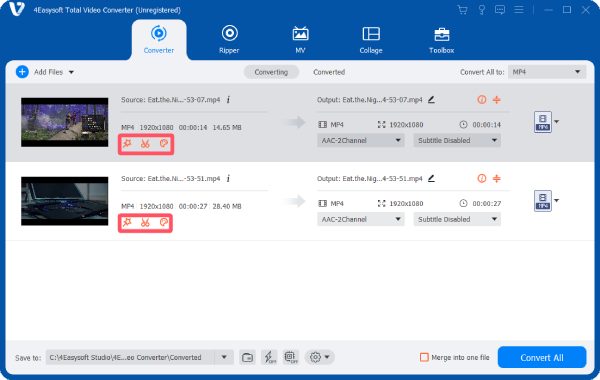
Шаг 3Наконец, нажмите кнопку «Конвертировать все», чтобы сохранить отредактированное видео на вашем устройстве.
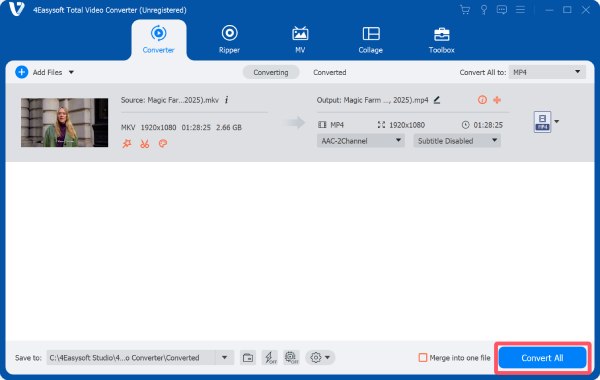
Заключение
DaVinci Resolve — это мощное и профессиональное программное обеспечение для редактирования видео, оснащенное расширенными функциями для совместной работы, эффектов, звука и цветокоррекции. Однако, если вы ищете более удобный для новичков вариант, 4Easysoft Total Video Converter предлагает более простой способ достижения высококачественных результатов. Загрузите его прямо сейчас, чтобы наилучшим образом соответствовать вашим потребностям, и начните редактировать с уверенностью уже сегодня.
100% Безопасный
100% Безопасный



